「vba パワポを読み取り専用で開く createobject」
といった検索キーワードで、このサイト『インストラクターのネタ帳』へアクセスがありました。
Excel VBAなどを使って、パワポファイルを読み取り専用で開くには、どのようなコードを書けばいいのかを調べていらしたのでしょう。
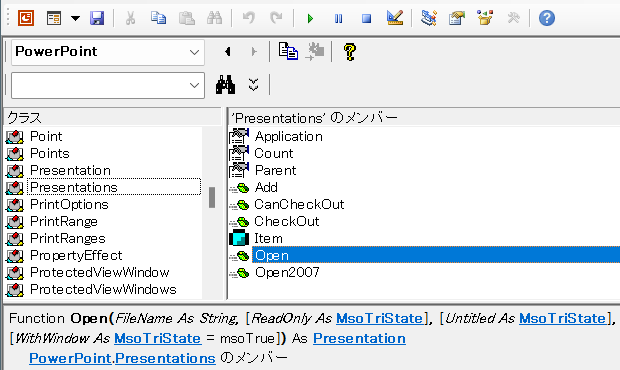
結論。
PowerPointのPresentations.Openメソッドの引数ReadOnlyにTrueやmsoTrueを指定すると、読み取り専用で開くことができます。
パワポファイルを読み取り専用で開くサンプルマクロ
先頭のスライドの1つ目のShapeに何らかの文字列を入力したpptxファイルを、Cドライブtempフォルダーに、samp.pptxとして保存しておいてから、以下のExcelマクロを実行してください。
With CreateObject("PowerPoint.Application")
.Visible = True
With .Presentations.Open("C:\temp\samp.pptx", ReadOnly:=msoTrue)
MsgBox .Slides(1).Shapes(1).TextFrame.TextRange.Text
End With
End With
C:\temp\samp.pptxファイルが読み取り専用で開かれ、先頭スライドの1つ目のShapeの文字列がメッセージボックスに表示されます。
パワポファイルを読み取り専用で開くマクロで行っている処理
パワポファイルを読み取り専用で開いているのは、
With .Presentations.Open("C:\temp\samp.pptx", ReadOnly:=msoTrue)
の行です。
PresentationsコレクションのOpenメソッドの引数ReadOnlyに、
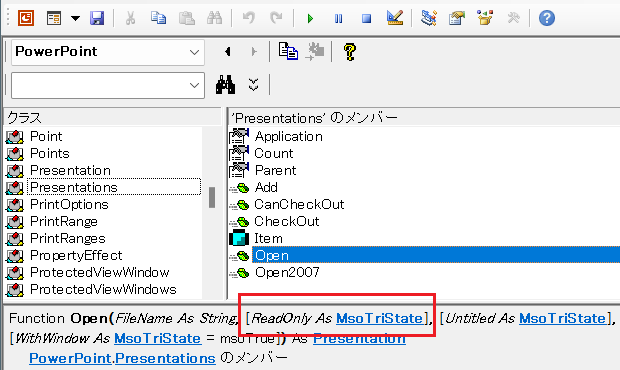
msoTrueを指定することで、読み取り専用でプレゼンテーションファイルを開いています。
「vba パワポを読み取り専用で開く createobject」
と検索なさった方は、もしかするとCreateObject関数の引数などで、読み取り専用になると考えていらしたのかもしれませんが、違います。
最終更新日時:2024-01-23 17:35
Home » エクセルマクロ・Excel VBAの使い方 » Office連携 » Excel VBAでパワポファイルを読み取り専用で開く















